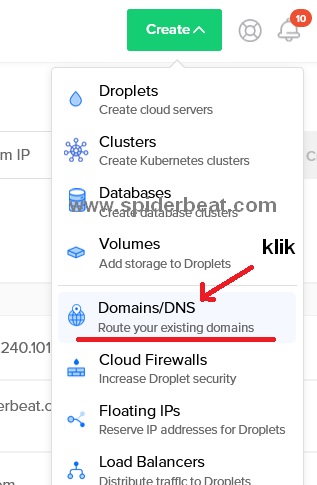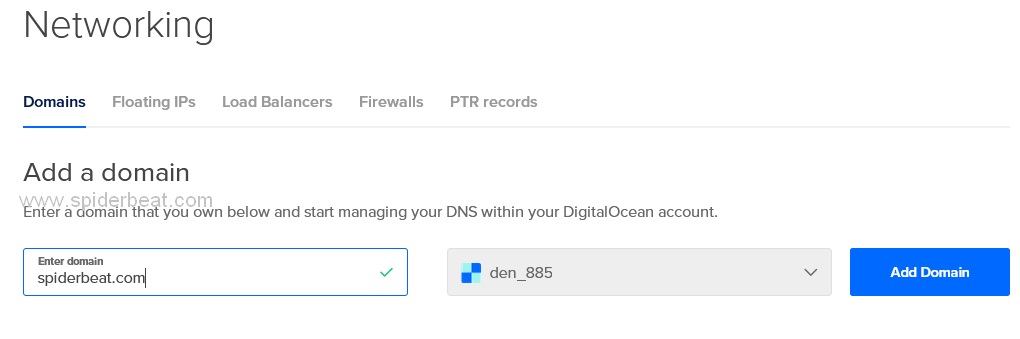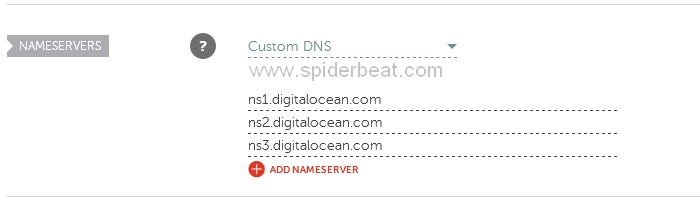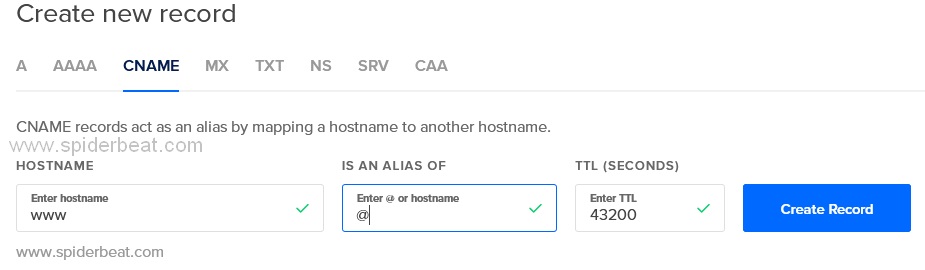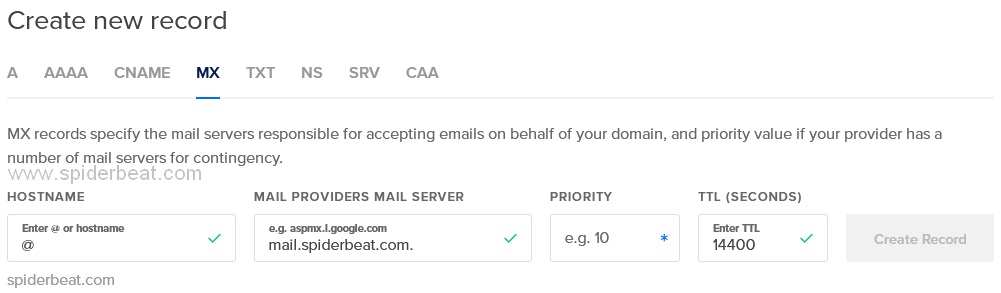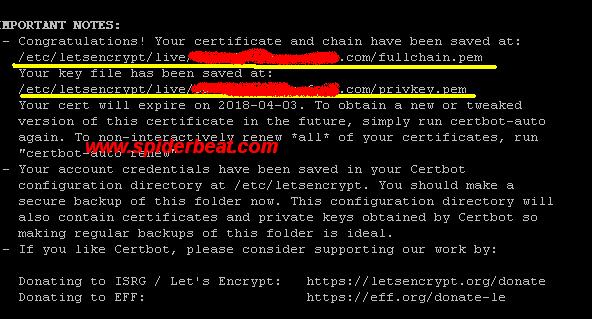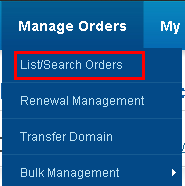Pada saat kita membuat VPS pada satu provider tentunya kita akan mendapatkan alamat IP VPS yang sudah kita buat, beserta root password supaya kita bisa mengelola sebagai administator VPS kita. Khusus alamat IP, ini yang nantinya akan kita pakai dalam setting DNS VPS agar bisa diakses menggunakan nama domain tertentu yang akan kita gunakan sebagai alamat situs misalnya blog wordpress kita nantinya.
Apa sih DNS Server atau DNS Hosting?
Tak kenal maka tak sayang, jadi sebelum melakukan setting DNS server atau DNS hosting alangkah baiknya Anda berkenalan lebih dahulu.
Apakah DNS Server? Dengan DNS maka kita bisa mengakses sebuah website dengan nama-nama unik dan mudah diingat yang disebut sebagai nama domain. Atas jasa DNS tersebut, maka Anda bisa mengakses blog www.spiderbeat.com dan juga bisa menghafalkannya dengan jauh lebih mudah.
Jika tidak ada jasa-jasa dari DNS server, maka baik itu spiderbeat.com maupun google.com tidak akan pernah ada, yang ada hanya deretan angka-angka unik yang sudah dihafal yang dikenal dengan alamat IP misalnya 111.234.543.111 dan hanya akan bisa diakses menggunakan protokol http misalnya http://111.234.543.111. Nggak asik kan? 🙂 . Semoga analogi ini mudah dimengerti.
Oke, saya tak akan menjelaskan apa itu DNS secara teknis banget, tapi dengan analogi yang dibumbui sedikit guyonan supaya Anda betah dimari. Nama domain adalah nama alias, jadi bukan nama yang sesungguhnya. Nama sesungguhnya dari sebuah website adalah alamat IP tadi yaitu contohya 111.234.543.111. Jadi dengan adanya DNS server/hosting, maka Anda bisa mengakses blog saya www.spiderbeat.com melalui web browser addres bar padahal nama yang sesungguhnya adalah deretan angka unik IP tadi.
Alamat IP(internet Protokol) adalah indentitas komputer, sehingga sebuah komputer bisa terhubung atau bisa diakses melalui internet. Didalam komputer tersebut file-file website disimpan, dan kemudian bisa diakses siapapun yang memiliki komputer yang bisa terhubung ke internet menggunakan alamat IP tersebut.
Karena angka-angka itu adalah hal yang susah untuk dihafalkan karena manusia lebih mudah menghafal kosakata tertentu, maka terciptalah nama domain misalnya www.spiderbeat.com sebagai nama alias daripada deretan angka IP tadi. Peran DNS server adalah memfasilitasi tujuan itu, dimana agar deretan angka IP bisa dikenali dengan nama www.spiderbeat.com oleh web browser.
Mudah-mudahan Anda sudah paham dengan penjelasan dan analogi saya :).
Apakah Nama Domain?
Nama domain, alamat IP, dan DNS tak bisa dipisahkan. Jika Anda belum terbiasa dengan dunia per-website-an mungkin kurang paham dengan apa itu nama domain. Tapi disini semua pembaca yang hadir saya anggap sudah mengerti setidaknya sedikit paham tentang dasar dari apa itu nama domain. Hanya sedikit saja garis besar dari cara kerja domain saja yang akan saya jelaskan disini, supaya tidak terlalu bertele-tele gitu 🙂 .
Cara kerja nama domain : Jika ada user yang mengakses nama domain misalnya www.spiderbeat.com di web browser komputer mereka, maka komputer akan mencari cache DNS server jaringan internet yang Anda pakai. Jika komputer tidak menemukan nama domain www.spiderbeat.com di jaringan internet Anda, atau belum pernah ada user yang mengaksesnya, maka komputer akan mencarinya mulai di root(.) atau regsitrar. Ketika komputer menemukan domain www.spiderbeat.com, lalu registrar atau root(.) akan memberitahu DNS servernya www.spiderbeat.com. Selanjutnya DNS server dari www.spiderbeat.com akan mengarahkan domain DNS server www.spiderbeat.com ke alamat IP web hosting atau server dari www.spiderbeat.com.
Nah sampai disini Anda akan melihat tampilan halaman situs dari www.spiderbeat.com dengan segala pernak-perniknya melalui web browser Anda. Kemudian jika ada orang lain di jaringan yang sama mengakses www.spiderbeat.com, maka komputer dia tidak akan mencarinya di root/registrar, tapi mengambil dari cache dari nama www.spiderbeat.com yang tersimpan di jaringan tersebut. Demikian penjelasan singkat cara kerja domain, yang saling terkait atau tak bisa lepas dari kerja DNS.
Perlu diketahui bahwa nama domain adalah satu-satunya atau unik, tidak ada kembaran satupun didunia ini kecuali hanya mirip. Kok bisa begitu? Hal ini karena ada ICANN, atau Internet Corporation for Assigned Names and Numbers. Dia adalah lembaga yang bertugas mengelola keberadaan nama domain diseluruh dunia, yang memastikan tidak ada satupun nama domain yang sama di dunia ini. Jadi jika ada domain spiderbeats.com, itu adalah palsu 🙂 karena yang asli hanyalah spiderbeat.com. Anda bisa memesan nama domain pada registrar(penjual domain), yang harus diperpanjang pertahun jika masih diinginkan untuk dipakai – atau bisa juga sekaligus dibayar untuk 5 tahun misalnya dst sesuai kebutuhan.
Nah, dari registrar domain inilah nantinya kamu akan menghubungkannya dengan DNS server yang diberikan oleh provider yang menyediakan layanan DNS misalnya digitalocean, namecheap, cloudflare dll. Sekali lagi saya katakan, bahwa DNS ini nantinya harus dihubungkan/disetting dengan alamat IP VPS server Anda melalui A record. Apa itu A record? lanjutkan membaca untuk menemukan jawabannya. 🙂
DNS VPS dan DNS Shared Hosting
Penting diketahui bahwa DNS adalah merupakan layanan tersendiri, dan tak semua provider VPS unmanaged menyediakannya. Hal ini berbeda dengan shared hosting, dimana yang sudah include satu paket dengan DNS-nya. Dan untuk VPS Managed yang biasanya juga sudah satu paket, sama dengan shared hosting.
Shared hosting memberikan sebuah alamat DNS sebagai contoh ns1.domain.com dan ns2.domain.com. NS itulah nati yang akan mengarahkan domain ke alamat IP Server kita yang bekerja berdasarkan sistem yang namanya record yaitu termasuk A record, CNAME, record, MX record dll.
Bagaimana jika provider VPS Kita tidak menyediakan DNS server? Kita bisa menggunakan layanan DNS pihak ketiga, yaitu bisa menumpang pada provider hosting lain misalnya namecheap, digitalocean, cloudflare dll – ini bisa juga pakai gratis atau pakai bayar. Pilihan lainnya adalah membuat NS1 dan NS2 sendiri, tapi biasanya kurang diminati terkait masalah performa yang kurang baik. Biar tidak repot dan untuk berhemat, saran saya pilih provider VPS unmanaged yang menyediakan NS gratis 🙂
Oke ya?. Sekarang Anda sudah mengerti apa itu DNS, IP Address, dan domain. Untuk selanjutnya apakah Anda sudah siap untuk melakukan setting DNS? Nyok mari kita lanjut.
Tabel konten
Cara Setting DNS Server Atau DNS Hosting di Digital Ocean
Jika Anda belum memiliki VPS, rekomen untuk Anda adalah digitalocean. Selain mendapatkan DNS gratis sehingga tak perlu repot-repot lagi, Anda juga mendapatkan banyak kelebihan lain termasuk server singapore untuk blog indonesia, tak pernah ada trouble berarti serta dengan layanan profesional. Cara daftar dan membuat VPS digitalocean bisa melihat di artikel sebelumnya ==> Cara Membangun VPS Unmanaged – Membuat Droplet di Digitalocean
CATATAN: Anda bisa melakukan atau membuat record dengan cara yang sama diberbagai penyedia DNS service lainnya selain digitalocean, hanya saja mungkin tampilannya saja yang berbeda.
Baiklah jika Anda sudah memiliki akun digitalocean, silakan untuk mengkonfigurasi DNS server Anda seperti tutorial berikut ini!
1 . Klik Create => Domains/DNS
Pertama Anda masuk ke dashboard digitalocean, klik tombol hijau create, lalu klik tab Domains/DNS.
2. Menambahkan Domain
Pada tab Domains, enter nama domain milik Anda yang dimaksud kedalam field yang ada yang sebelumya sudah Anda daftarkan/beli dari registrar domain, kemudian pilih project VPS Anda (contoh: den_885 adalah nama project saya). Kemudian klik Add domain!
Kemudian Anda akan mendapatkan NS record untuk nama domain yang sudah kita buat tadi, yaitu :
- ns1.digitalocean.com
- ns2.digitalocean.com
- ns3.digitalocean.com
3. Menambahkan NS record di Registrar Domain
NS record ini sekarang langsung saja tambahkan ke registar dimana tadi Anda membeli domain, dalam kasus saya register nama domain di namecheap. Jadi saya masuk ke dashboard namecheap dulu untuk menambahkan NS record dari DNS saya di digitalocean.
Masuk ke dashboard ==> Domain list (lihat daftar nama domain milik Anda), pilih domain yang dimaksudkan ==> klik managed. Tampilan akan seperti ini, dan masukkanlah NS record dari digitalocean tadi. Kemudian pada NAMESERVERS pilih Custom DNS lalu masukkan kedalam field yang ada dengan + add name server sebanyak 3 buah yang diberikan digitalocean :
Catatan: Cara menambahkan NS seperti pada namecheap diatas sama saja di registrar lainnya
Sampai disini Anda harus bersabar menunggu namecheap menyambungkan nama domain Anda ke IP VPS Anda di digitalocean. Ini yang disebut propagasi, jangka waktunya biasanya maksimal 2x24jam. Sambil menunggu propagasi jangan buang waktu, lanjutkan ke langkah berikutnya dibawah ini:
Langkah-langkah Membuat DNS records
Sekarang kembali lagi ke dashboard digitalocean, untuk melanjutkan tahap selanjutnya yaitu memasukkan pengaturan record yang diperlukan. Disini Anda harus memasukkan sendiri satu persatu mulai dari A record, CNAME record, MX record, atau TXT record. Tapi sebenarnya yang paling penting adalah A record dimana yang akan menerjemahkan dari nama domain menuju alamat IP VPS server, sementara yang lain bisa dimasukkan sesuai keperluan.
A Record
A record sangat penting perannya untuk membuat agar nama domain Anda bisa diakses melalui internet, dimana tugasnya adalah untuk mengalihkan nama domain Anda ke alamat IP VPS/server. A record ini juga untuk digunakan untuk membuat subdomain ke alamat IP yang sama atau berbeda.
Kita buat A record yang pertama yang paling penting untuk root domain/domain utama. Klik tab A pada create new record, lalu isi record dengan tanda @ Atau FQDN untuk domain spiderbeat.com dalam kasus saya, lalu isi Will direct to dengan alamat IP VPS/Server Anda. Simpan atau klik tombol Create record.
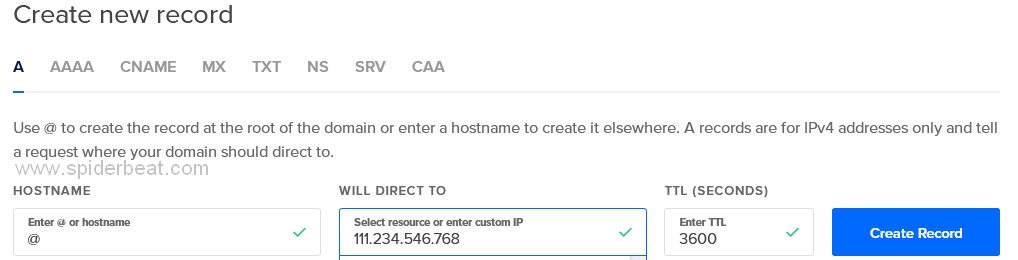
Selanjutnya buat A record yang kedua dengan cara yang sama untuk subdomain mail.spiderbeat.com, Will direct to isi dengan IP adress VPs/server Anda. Simpan.
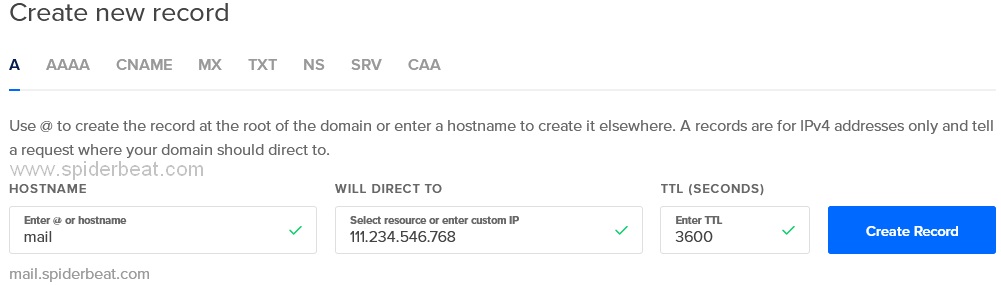
CNAME Record
CNAME Record bertugas untuk mengarahkan subdomain ke A record. Pada umumnya CNAME digunakan untuk mengarahkan dari subdomain umumnya www ke alamat domain tersebut. Jika Anda ingin membuat subdomain baru, maka Anda harus membuat pengaturan/recordnya di CNAME record ini ke alamat IP yang sama yang dipakai domain Anda.
Caranya sama dengan membuat A record, hanya saja yang perlu Anda lakukan adalah klik tab CNAME. Isi hostname dengan subdomain www, dan Alias isi dengan kode @ yaitu FQDN dari nama domain yang Anda buatkan recordnya.

MX Record
MX record adalah record yang bertugas untuk mengirim atau menerima email ke alamat email dari domain milik Anda tadi.
Lakukan dengan cara yang sama seperti diatas, hanya saja klik pada tab MX dan buatlah recordnya. Isi hostname dengan kode @ atau domain Anda. Karena kita sebelumnya sudah membuat subdomain “mail” pada A record, makai isi Mail Providers Mail server dengan subdomain dari domain Anda tersebut contohnya dalam kasus saya mail.spiderbeat.com., priority isi dengan angka 10, lalu create Record. CATATAN: Jangan lupa diberi tanda titik (.) diakhir subdomain contohnya ==> mail.spiderbeat.com. Lihat gambar:

TXT Record
TXT record ini bisa digunakan untuk berbagai macam keperluan. Dan untuk kali ini saya akan menunjukkan cara membuat TXT record untuk keperluan email. Lakukan cara untuk menambahkan TXT record yaitu klik tab TXT, isi hostname dengan tanda FQDN atau kode @ , dan value isi dengan code TXT:
v=spf1ip4:111.234.546.768 a mx~all
JANGAN LUPA alamat IP ganti dengan alamat IP VPS Anda, hanya mengingatkan sebab biasanya asal copas tak diteliti dulu 🙂
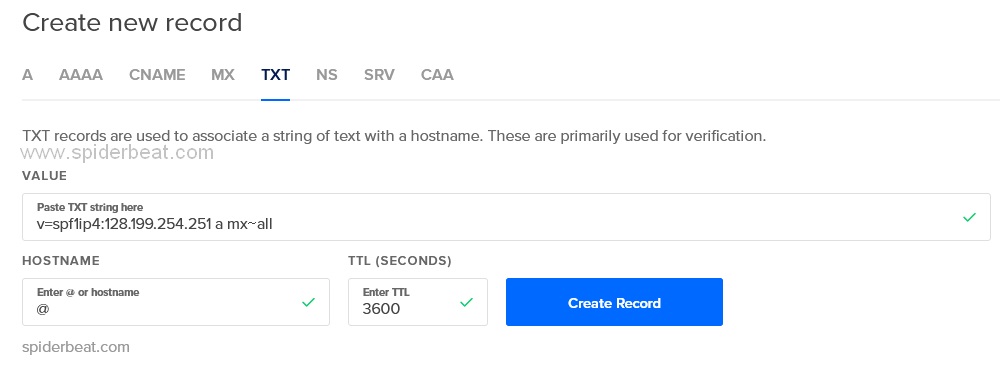
Untuk saat ini setting DNS sudah selesai, Anda hanya tinggal menunggu propagasi atau terhubungnya server Anda dengan nama domain, mungkin bisa memakan waktu selama 2×24 jam. Anda bisa menunggunya sambil wisata kemana suka, atau mempersiapkan instalasi VPS unmanaged yang sudah dipersiapkan sebelumnya.
Demikian tutorial singkat tentang cara setting DNS server untuk VPS didigital ocean. Sudah panjang lebar saya termasuk membahas apa itu DNS hosting atau DNS server beserta nama domain. Semoga mudah dipahami dan berhasil secara keseluruhan dalam membangun VPS Unmanaged. Ini adalah artikel yang merupakan rangkaian dari artikel sebelumnya ==> Install WordPress Di VPS linux Debian 9.7 Tahap 1: LEMP(Nginx, MariaDB, PHP7.0-FPM, PHPMyAdmin)
Saya merasa perlu membuat artikel ini dengan susah payah agar tak ada lagi misslink dari Cara Install WordPress di VPS, karena ini sedikit berbeda dengan bagaimana cara kita biasanya setting pembuatan blog di web hosting dengan cpanel pada umumnya.
Jika dirasa bermanfaat, jangan segan untuk membagikan artikel ini kepada yang lain. Saya bikin artikel dengan susah payah, masak Anda tinggal share aja nggak mau 😀 bukankah berbagi itu indah. 🙂